在日常使用手机的过程中,截图是一项非常常见的操作,对于小米手机用户而言,了解如何设置截图功能是非常重要的。小米手机的截图功能设置在哪里?如何快速、方便地进行截图操作?这些问题都是用户所关心的。在本文中我们将为大家详细介绍小米手机的截图设置和操作方法,希望能够帮助大家更好地利用手机功能,提高使用体验。
小米手机如何设置截图方法
方法如下:
1.手机打开【设置】。
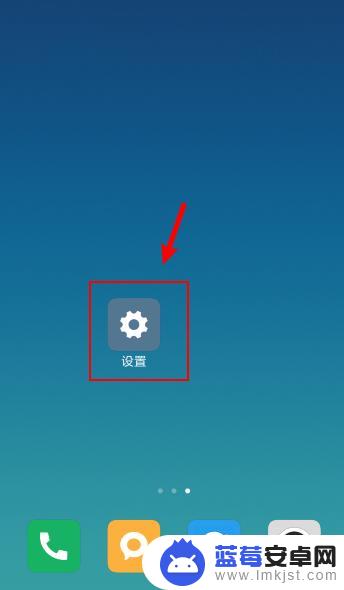
2.在设置界面,点击【更多设置】。
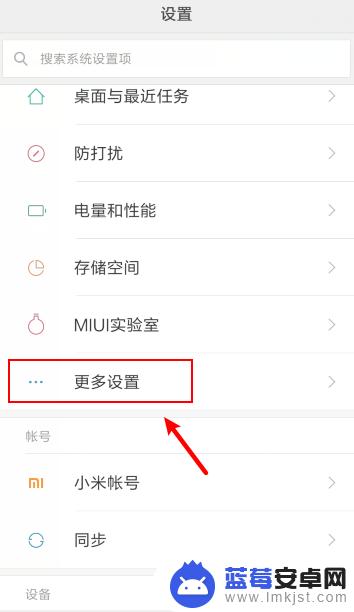
3.在更多设置界面,点击【手势及按键快捷方式】。
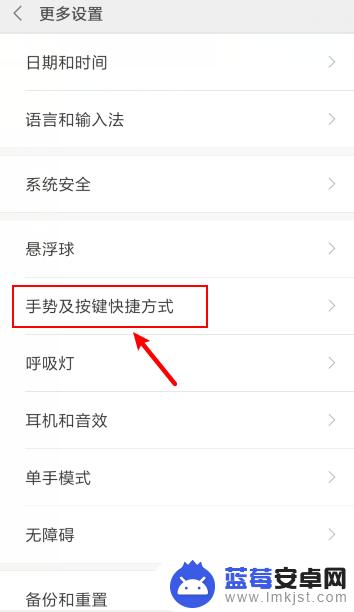
4.在手势及按键快捷方式界面,点击【截屏】。
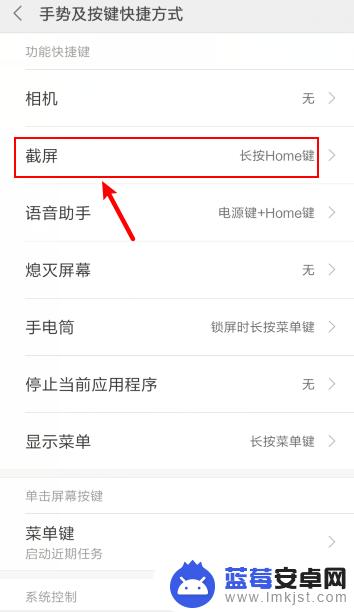
5.在截屏界面,选择一张截图方式,比如:点击【三指下拉】。
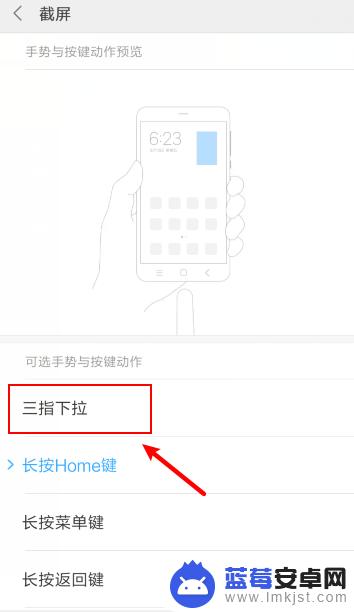
6.完成后,已经设置截图方式。这样就可以通过三指下拉,进行快速截图了。
6小米手机截图存储在哪个文件夹
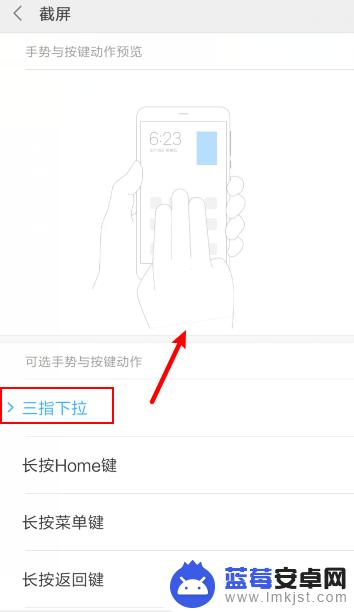
以上就是小米手机截图设置的全部内容,有需要的用户可以根据小编的步骤进行操作,希望对大家有所帮助。












